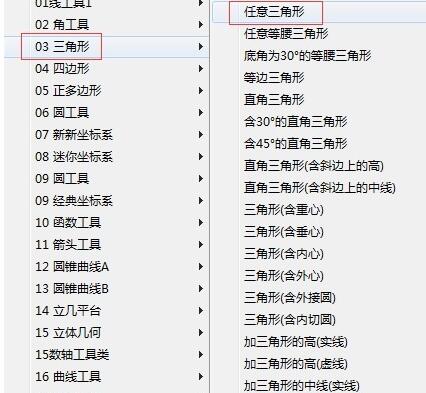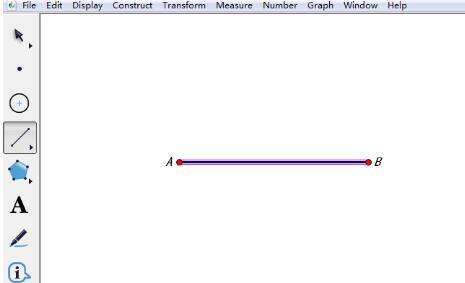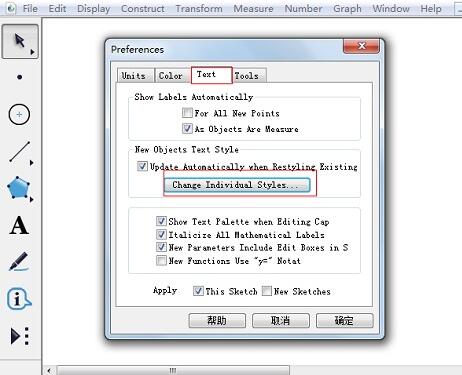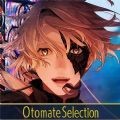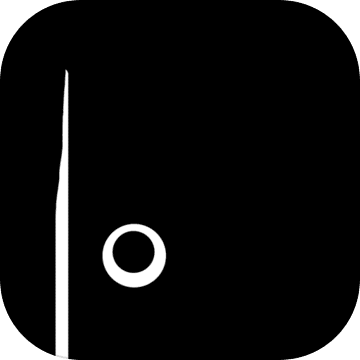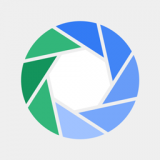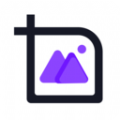几何画板如何导入图片
发布时间:2020-05-19 15:10:57来源:pi7手游网作者:匿名
使用几何画板还不会导入图片?下面尣尐小编就带来几何画板导入图片的简单操作,还不了解的朋友就跟着小编学习一下吧,希望对你们有所帮助。
几何画板相关推荐:
一、粘贴的方法
把所需的图片复制到Windows的剪贴板上,再利用几何画板中“编辑”菜单中的“粘贴图片”命令直接导入一幅图片到课件中;或右键单击画板中空白处,粘贴图片。
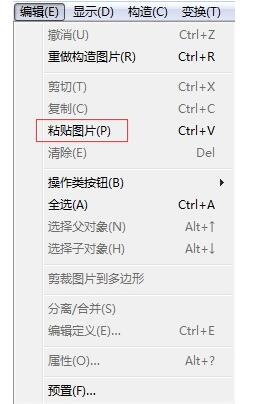
二、直接将图片拖进画板
保存好图片后,用鼠标选中图片,拖动图片到画板中。
三、使用快捷键
复制图片之后,在画板界面中按Ctrl+V。
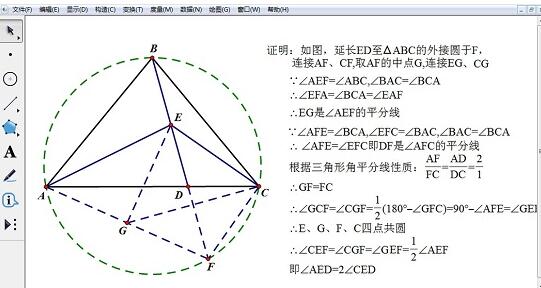
提示:若要使导入的图片参与动画运动,可以先选中一点,然后利用上述方法导入图片。这样导入的图片就被固定在指定点的位置,该点运行轨迹就是此图片的运动路径。
上文就讲解了几何画板导入图片的简单操作过程,希望有需要的朋友都来学习哦。
注:文中插图与内容无关,图片来自网络,如有侵权联系删除。
相关推荐
- 热门教程
- 最新教程
-
01

修修漫画网页登录页面入口:快来登录 2024-10-29
-
02

黑骡子1一8章最火的一句:读后深感共鸣,情节扣人心弦,让人欲罢不能! 2024-10-22
-
03

窝窝视频网:成为年轻人追求娱乐的理想平台! 2024-10-12
-
04

微信视频号怎么开启 2024-10-09
-
05

企业微信未命名企业怎么退出 2024-09-14
-
06

网易云音乐怎么发歌单 2024-09-12
-
07

百度地图自驾游路线怎么设置 2024-08-19
-
08

word2007分节符删不掉怎么办 2024-08-16
-
09

夸克浏览器禁止访问网址怎么解除 2024-08-13
-
010

斗鱼怎么设置免打扰等级 2024-08-09